
動画を扱う上で非常に重要な「コンテナ」と「コーデック」という言葉を聞いたことがある?

コンテナ?コーデック?聞いたことないなぁ。
動画に関係があるやつなの?

ふか~く関係しているね。
これから「コンテナとコーデック」について説明するね。
今では、特定の企業だけではなく、個人でも動画を扱うことが当たり前になってきて、僕たちの周りに様々な種類の動画がありふれています。
動画を取り扱う上で「コンテナ」と「コーデック」は非常に重要になります。
この2つを抑えていないと、思わぬ事態が発生することがあります。
この記事では、「コンテナとコーデック」について書いていきます。
動画とは何?どんな指標があるの?
動画とは、映像・音声が一緒に格納されているファイルのことです。
映像は複数の静止画で作成されていて、切り替えていくことで動きます。
動画を評価する代表的な指標は以下の通りです。
- 画質(解像度)
- ビットレート
- フレームレート
それぞれについて簡単に説明します。
画質(解像度)
画質(解像度)は、皆さんがYoutubeなどの動画を見る際に、選択する720pや480pのようなものです。
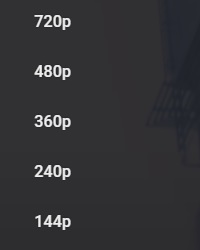
画質が良いと普通だったらつぶれて見えないような部分でも鮮明に表現することができます。
ビットレート
ビットレートとは、一秒間にどのくらいのデータ量が流れたのかを表す指標です
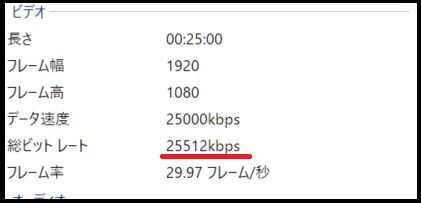
一般的にビットレートが高いほうが画質と音質が良くなります。
フレームレート
また、動画のプロパティを見ると、フレーム率という指標があり、これが1秒間で切り替わる画像の数を示しています。
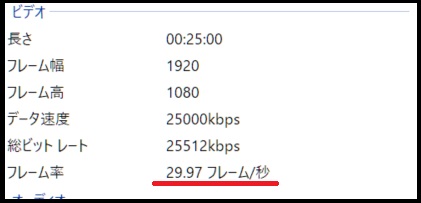
このフレームレートが高ければ高いほど滑らかに動く動画になります。
動画を取り扱う上では、コンテナとコーデックは無視できない
今では、個人で動画制作を行う人が増えてきた中で、企業から動画制作を依頼されることは珍しくはありません。
動画に詳しい人や企業であれば、コンテナやコーデックについて理解しているため、最初から指定して納品するように求めます。
しかし、動画制作初心者の内はコンテナやコーデックに対する知識が不足しているため、それらが原因でトラブルが発生することも少なくありません。
代表例で言うと以下の通りです。
- 動画制作が完了し納品したが、依頼主から再生できないとこちらのせいにされた
- 特殊な形式の動画制作をお願いされたが、コンテナとコーデックに関して分からなかったので、普段通りの出力形式で作ったが、全くダメだと突き返された
- 一度揉めたことで、それ以降の動画制作作業の受注ができなくなった
このように、簡単に動画を作成できる環境になりましたが、きちんと動画について理解していないと思わぬトラブルに見舞われる可能性があります。
動画制作の上で基本となる、コンテナとコーデックをきちんと把握して、動画の内容に注力し、完成度を高めたいものです。
コンテナとは
まずは、動画において基本中の基本であるコンテナについて説明します。
コンテナとは、映像データや音声データ等のファイルを一つにまとめるために格納する箱(入れ物)のことです。
字幕データを格納することもできます。
下記画像のように、動画や音声ファイルの拡張子がコンテナになります。
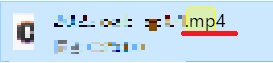
このように、どんなコンテナが設定されているかは一発で分かるのです。
コンテナに格納することで、映像データと音声データを同期できます。
もし、同期できなかったら以下の現象が発生します。
コンテナにはいくつか種類がありますので、説明します。
コンテナの種類
動画制作を経験している方でも、そうでは無い方でも、コンテナと言う言葉は聞いたことが無いかもしれませんが、コンテナを目にしたことはあるはずです。
コンテナには様々な種類がありますが、代表的なものを以下にまとめました。
- MP4(.mp4)
- WMV(.wmv)
- MOV(.mov)
- AVI(.avi)
コンテナを見るだけでおおよその動画フォーマットが分かります。
最も一般的なものがMP4で、データ量も少なく、ほとんどの動画再生ソフトで再生可能なので、迷った場合はMP4を選択すると、間違いありません。
その他にも、iOS端末を使用した場合のMOV等それぞれに特色があり、動画制作時にフォーマットを指定されたのであれば必ず意味があるため、依頼フォーマットに合わせるようにしましょう。
コーデックとは
コンテナは動画データの拡張子として表示されるため、誰でも見たことがありますし、少しでも動画をかじっている方であれば知っています。
しかし、コーデックになると把握できている人が極端に少なくなります。
コーデックとは、どのように符号化・圧縮化するかをあらかじめ決めたものです。
しかし、コーデックに関してはコンテナによって選択肢は狭められますが、外から簡単には見えないというデメリットがあります。
そのため、以下のような現象が発生するのです。
- MP4なのに、動画が再生できない
- MP4で動画制作したのに、依頼主からフォーマットが異なると指摘された
- 同じMP4データなのに、再生できるものとできないものがある
このように、コーデックについてきちんと理解していないとトラブルに発展しますし、コーデックまで理解できて初めて動画初心者を脱することになると言っても過言ではありません。
コーデックの種類
コーデックには様々な種類がありますが、コンテナによって格納できるコーデックは限定されます。
映像・音声それぞれの代表的なコーデックを紹介します。
映像に関するコーデックの種類
H.264(MPEG-4 AVC)
現在最も使われているコーデックで、動画を高品質のまま伝送することができます。
Windows標準ソフト「Media Player」等多くの動画再生ソフトで再生できます。
YoutubeやTiktok、Instagramでも活用されています。
H.265(MPEG-H HEVC)
H.264と比較すると、圧縮率が2倍になります。
同じ映像でもH.265のほうがデータ容量が2分の1になるということです。
当然、伝送スピードが速くなり、回線負荷も減らせます。
ですので、将来H.265はH.264にとって代わると言われています。
MPEG-2
テレビ放送で活用されるコーデックで、アナログ放送、デジタル衛星放送等で活用されています。
MPEG-4
通信環境が悪く、回線速度が出ないところで通信するためのコーデックです。
携帯電話やアナログの電話回線に活用されています。
MPEG-2と比較すると、10倍圧縮できるという特徴があります。
WMV(Windows Media Video)
マイクロソフト社が開発したコーデックです。
Windowsの標準ソフトであるWindows Media Playerで再生できます。
音声に関するコーデック
MP3(MPEG-1 Audio Layer-3)
現在最も普及している音声データ圧縮コーデックです。
Youtube等の音声データに活用されています。
拡張子は「.mp3」です。
AAC(advanced audio coding)
映像データ圧縮コーデックのMPEG-2やMPEG-4とセットで活用されています。
拡張子は「.aac」です。
WMA(Windows Media Audio)
マイクロソフト社が開発したコーデックです。
Windowsの標準ソフトである「Media Player」で再生できます。
拡張子は「.wma」です。
WAV(RIFF waveform Audio Format)
Windows標準の音声データ非圧縮コーデックです。
圧縮していないため、音質が落ちないことが特徴です。
拡張子は「.wav」です。
FLAC(Free Lossless Audio Codec)
MP3と同程度普及している音声データ圧縮コーデックです。
拡張子は「.fla」または「.flac」です。
オープンソースで公開されていて、無償でだれでも使用できます。
可逆コーデックと非可逆コーデック
今までコーデックについて説明してきましたが、データを圧縮したり、非圧縮だったりとコーデックによっても異なっていました。
圧縮率が高いコーデックは少ないデータ量に抑えられるので、転送する際も早く完了するため、非常に優秀なコーデックと言えます。
しかし、圧縮率が高ければ高いほど、復元時にデータの欠損が生じ、完全に元に戻すことは難しくなるのです。
ここで、押さえておきたいポイントは可逆コーデックと非可逆コーデックの違いです。
可逆コーデックとは、コーデックによって圧縮した映像または音声データを復元した際に完全に元の状態に戻せるコーデックのことです。
つまり、画質や音質が落ちないということです。
このように、可逆コーデックを使用すると、使いまわしができますし、動画品質重視のコーデックなのです。
非可逆コーデックとは、可逆コーデックの逆で圧縮したデータを復元した際にデータの欠損が生じ完全には元に戻すことができないコーデックです。
つまり、画質や音質が落ちるということです。
このように、データを早く転送できたり、圧縮率が高く動画サイズを縮小できたりするメリットはありますが、動画において致命的になるデメリットも存在するのです。
可逆コーデック、非可逆コーデックそれぞれメリット・デメリットがありますので、状況によって使い分けましょう。
動画再生時
動画再生時には、再生ソフトが映像・音声コーデックに対応していることを確認しましょう。
対応していなければ復元できず、再生することができません。
上で普及していると説明したものは、ほとんどの再生ソフトで再生することができますが、それ以外のコーデックは再生できないことがあります。
その際は、「VLC Media Player」をおすすめします。
※ダウンロード・インストール作業は自己責任でお願いします。
まとめ

「コンテナとコーデック」について説明してきたけど、どうだったかな?

コンテナとコーデックの違いが分かったよ。
でも、それぞれたくさんの種類があったね。
今紹介したものが全てではないんだよね?

そうなんだ。まだまだたくさんあるよ。
この記事で紹介したのは、普段の生活で触れる機会が多いものだけだよ。
動画が再生できない時はコーデックが対応しているか確認してね。
「コンテナとコーデック」について書いてきました。
それぞれにメリット・デメリットがあり、圧縮してデータ量を小さくすることで素早く送信できるものと元のデータの質を落とさないようにすることを第一にしているコーデックがありました。
もちろん質も重要ですが、今ではストリーミングが増えてきたので、なにより速度が求められる時代になりました。
ですので、圧縮率が高いコーデックが普及しているというわけです。
たくさんのコーデックがあることで、端末標準の動画再生ソフトでは対応できず、動画内容を確認できない場合があります。
その際はソフトがコーデックに対応できていない可能性が高いため、対応可能なソフトをインストールするか変換ソフトでコーデックを変換しましょう。
この記事が皆さんの役に立てれば、幸いです。




コメント